Windows10系统之家 - 安全纯净无插件系统之家win10专业版下载安装
时间:2023-05-08 08:46:33 来源:Windows10之家 作者:admin
现在很多用户都在使用英伟达系列的显卡,而其也经常会推送各种驱动来让显卡发挥出更好的性能,不过很多刚接触的用户还不清楚英伟达显卡驱动如何更新,其实非常的简单,下面就跟着小编一起来看看NVIDIA显卡更新驱动的方法吧。
1、首先右击“此电脑”点击“属性”。
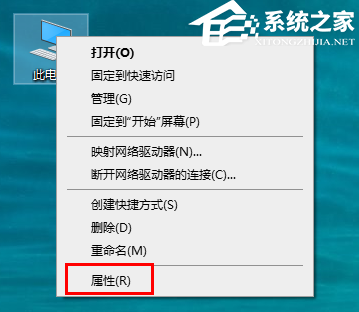
2、再点击右边的“设备管理器”。
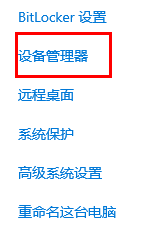
3、然后点击“显示适配器”展开。
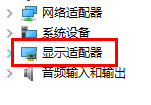
4、接着右击NVIDIA显卡,点击“更新驱动程序”。
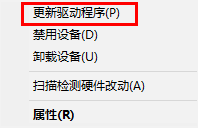
5、在“更新驱动程序”的界面中点击“自动搜索更新的驱动程序软件”。
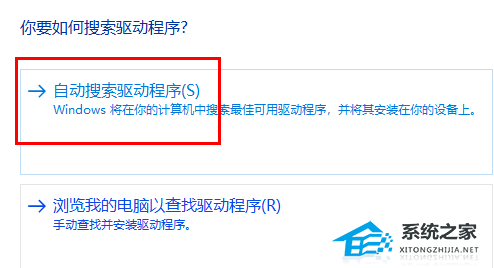
7、最后下载并且安装,就成功完成更新驱动了。
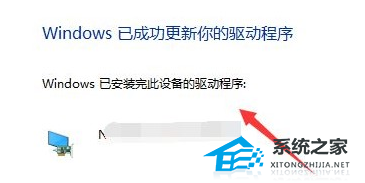
热门教程
热门系统下载
热门资讯





























